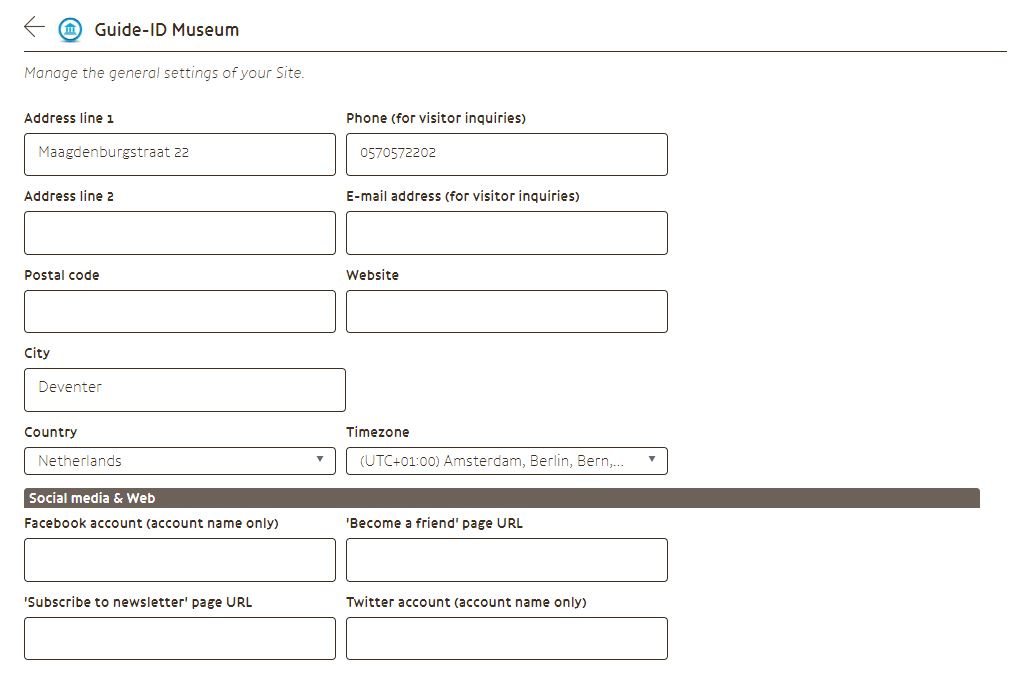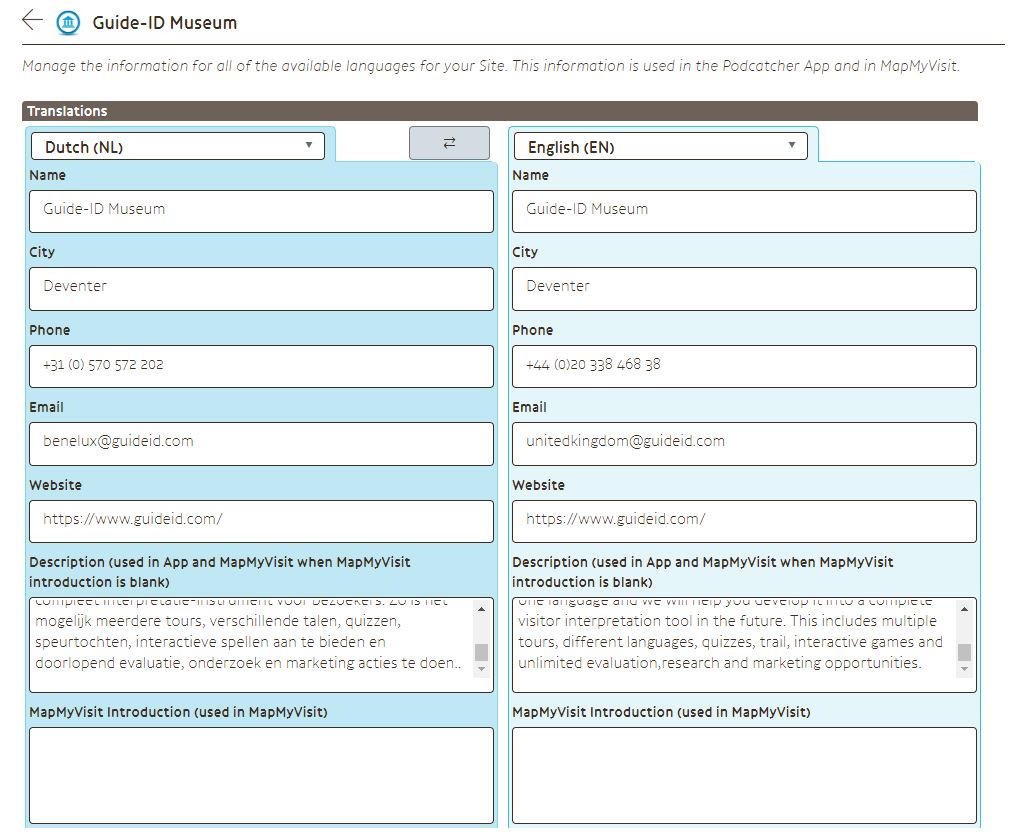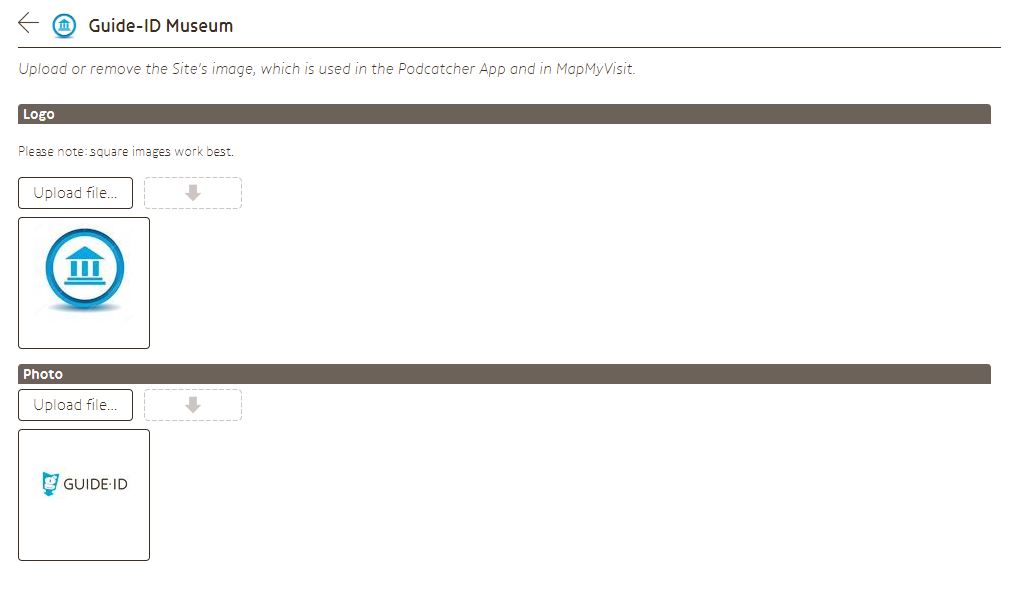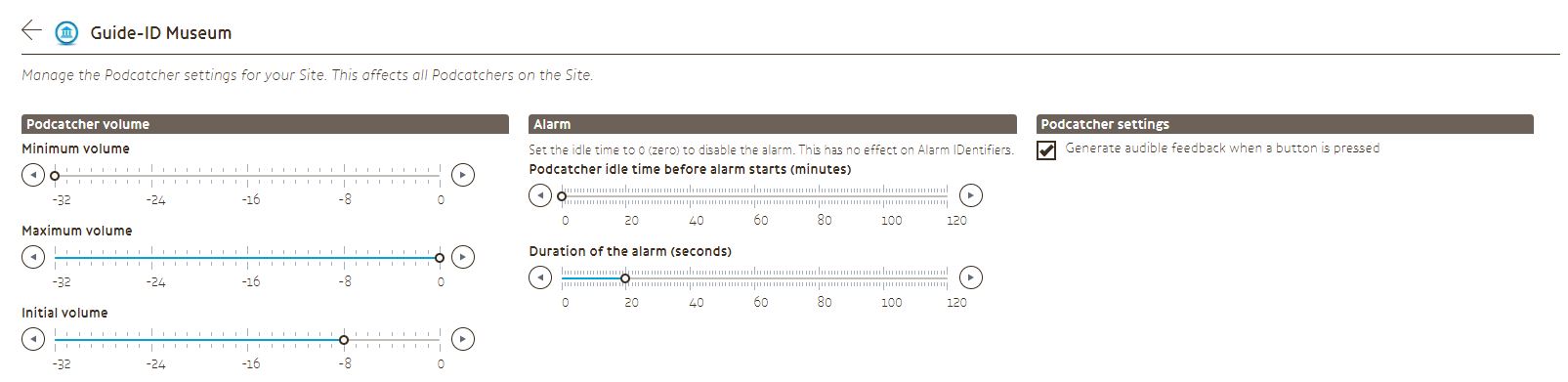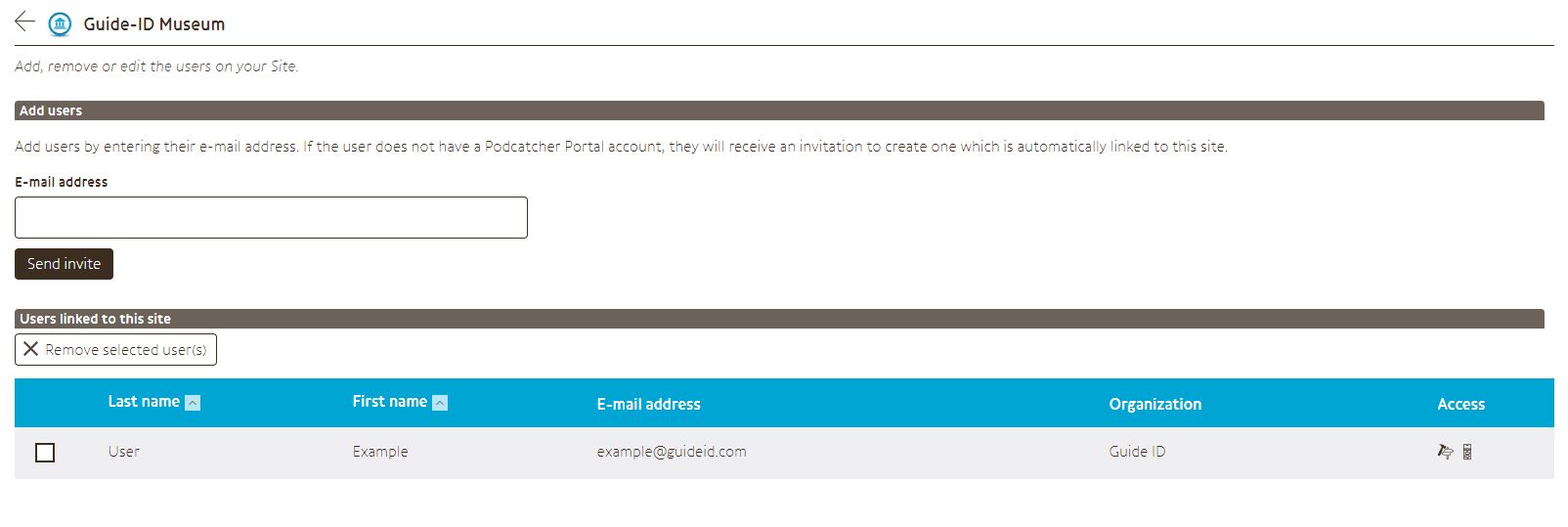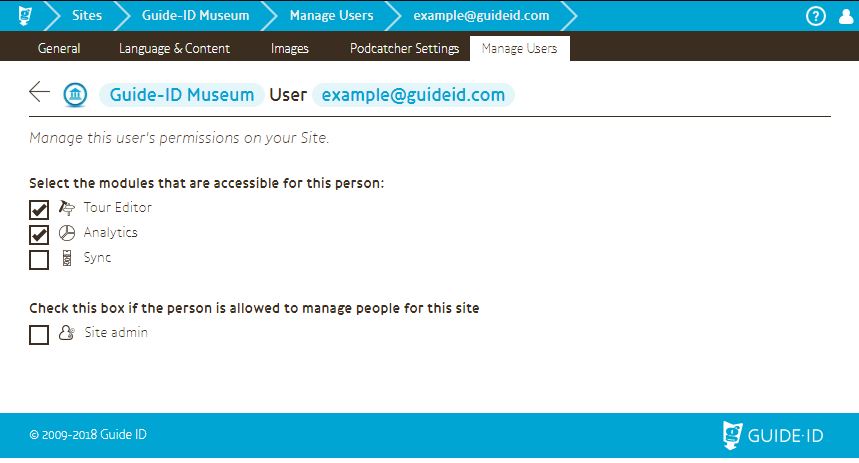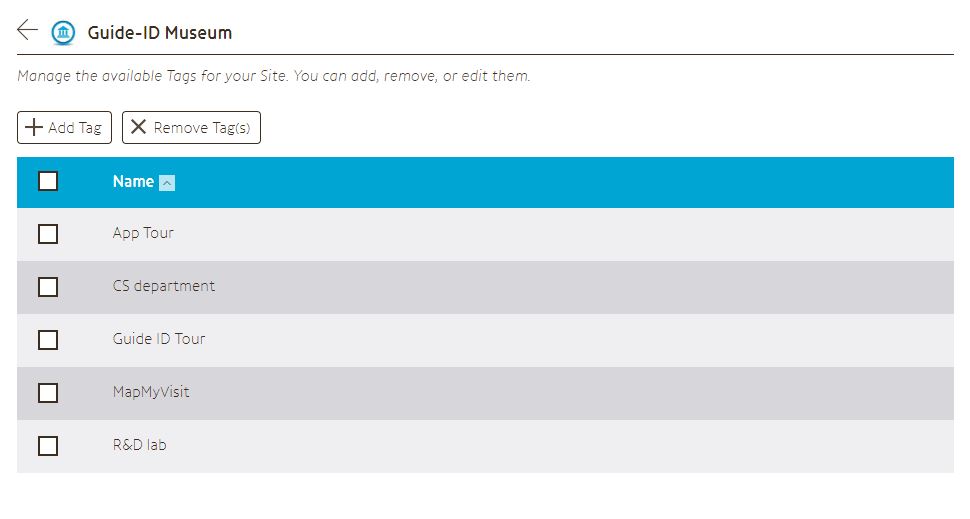Gérer le site
Un site possède quelques propriétés qui peuvent être configurées. Certaines sont laissées vides et doivent être complétées, tandis que d'autres ont des valeurs par défaut et vous n'aurez probablement pas à y toucher (mais vous pouvez le faire si vous le souhaitez). Les pages suivantes permettent de gérer ces paramètres :
Onglet - Général
Les paramètres généraux de votre site peuvent être gérés ici. Assurez-vous que les coordonnées de votre site sont correctes : non seulement cela nous aide grandement lorsque nous avons besoin de vous aider, mais plus important encore, cela permet aux visiteurs de connaître vos coordonnées afin qu'ils puissent vous rendre visite. Ces coordonnées sont affichées dans l'application Podcatcher, dans MapMyVisit et sur le site Web de la Commission européenne. guideid.com.
Onglet - Langue et contenu
Sur cette page, vous pouvez entrer les détails localisés de votre site, afin qu'ils apparaissent dans la langue appropriée dans l'application Podcatcher et MapMyVisit.
Remarque : seules les langues effectivement utilisées dans vos tournées sont indiquées ici. Pour en savoir plus sur l'ajout (ou la suppression) de langues à Tours, cliquez ici.
La plupart des champs sont explicites, mais il convient d'en préciser certains :
Description: Une description de votre site qui est utilisée dans l'application Podcatcher, ou qui sert de sauvegarde pour MapMyVisit lorsque l'introduction de MapMyVisit est vide.
Introduction de MapMyVisit : Comme son nom l'indique, il s'agit du texte d'introduction qui apparaît uniquement sur MapMyVisit. S'il n'est pas renseigné, le site web affichera la description à la place.
Onglet - Images
Vous pouvez ici gérer les images de votre site. Pour un résultat optimal, téléchargez les images de meilleure qualité dont vous disposez. Les trois images que vous pouvez télécharger sont les suivantes :
Logo : Il s'agit d'une image carrée d'au moins 100 x 100 pixels.
Photo : Toute image carrée de plus de 300 x 300 pixels fera l'affaire.
Le skin de l'application MapMyVisit : Il doit s'agir d'une image portrait d'au moins 1080 x 1920 pixels.
Onglet - Paramètres de Podcatcher
Sur cette page, vous pouvez configurer tous les paramètres des Podcatchers de votre site.
Podcatcher Volume
La valeur 0 représente le volume maximum, -32 représente le silence.
Volume minimum : Volume minimum pouvant être réglé par le visiteur lorsqu'il appuie sur le bouton de réduction du volume.
Volume maximum : Volume maximum pouvant être défini par le visiteur.
Volume initial: Le volume initial du Podcatcher lorsqu'il est sorti de son dock.
Alarme
Le Podcatcher peut sonner l'alarme s'il "pense" qu'il est sorti du site. Voir cet article pour plus d'informations sur les alarmes.
Temps d'inactivité : Si cette valeur est supérieure à zéro, le Podcatcher émettra une alarme après le nombre de minutes défini.
Durée : Combien de temps l'alarme va-t-elle continuer à sonner, en secondes. L'alarme s'arrête également lorsque l'on appuie sur un bouton.
Paramètres de Podcatcher
Générer un retour d'information audible lorsqu'un bouton est pressé : Lorsque cette case est cochée, le Podcatcher émet un clic audible lorsque l'on appuie sur un bouton.
Onglet - Gestion des utilisateurs
Dans cet écran, vous pouvez gérer les utilisateurs du portail qui sont autorisés à voir et/ou à apporter des modifications aux différentes parties de votre site. Vous ne pouvez accéder à cette page que si vous êtes administrateur du site.
Ajouter des utilisateurs
L'ajout d'un utilisateur à ce site se fait par l'intermédiaire de la boîte d'invitation par courrier électronique. Si vous saisissez une adresse électronique qui existe déjà sur le portail, l'accès au site lui sera automatiquement accordé.
Si l'adresse électronique n'existe pas encore, un lien d'invitation lui sera envoyé à la place. Par défaut, un nouvel utilisateur se voit accorder l'accès aux parties TourEditor et Sync du portail de votre site.
Utilisateurs liés à ce site
La liste des utilisateurs affiche le nom, l'adresse e-mail, l'organisation et les droits d'accès dans la liste. En cochant la case à côté des comptes d'utilisateurs, vous pouvez les supprimer de votre site à l'aide de l'option [Supprimer le(s) utilisateur(s) sélectionné(s) ] bouton.
En cliquant sur un utilisateur, vous accéderez à la page des droits de l'utilisateur, expliquée ci-dessous.
Droits de l'utilisateur
Après avoir cliqué sur un utilisateur, la page de ses droits d'accès s'ouvre. Vous pouvez y modifier les parties de votre site auxquelles il est autorisé à accéder, ainsi que la possibilité de le promouvoir ou de le rétrograder en tant qu'administrateur de site. Notez que vous ne pouvez pas révoquer vos propres droits d'administrateur de site.
Onglet - Tags
Vous pouvez ajouter, supprimer ou modifier les balises de votre site ici. Cliquez sur l'icône [ + Ajouter une étiquette ] pour en créer une nouvelle, cliquez sur une étiquette pour la modifier, ou cochez les cases à côté des étiquettes que vous souhaitez supprimer et cliquez sur le bouton correspondant pour les supprimer.
Remarque : la suppression d'une étiquette entraîne également la suppression de tous les arrêts associés.
Plus d'informations sur les Tags est disponible ici.